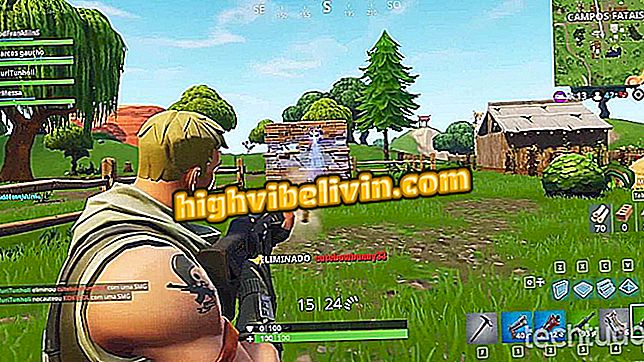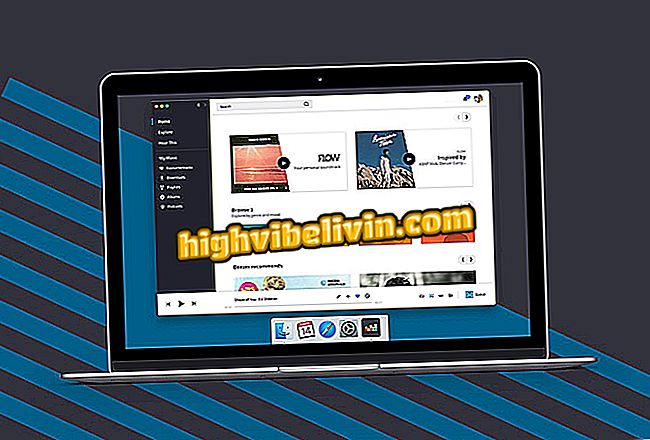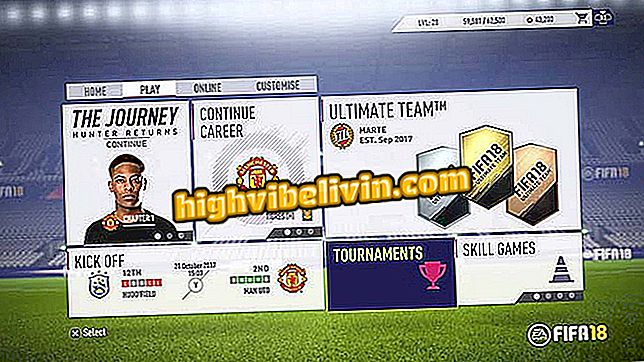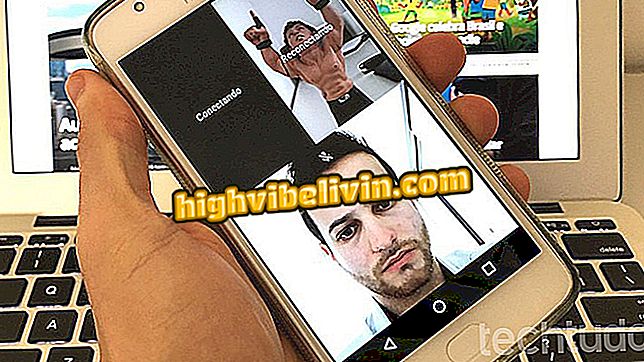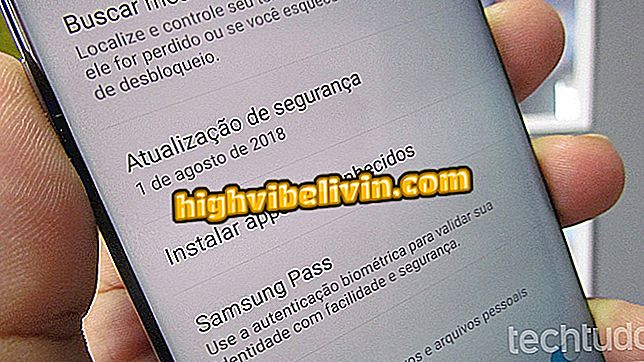Πώς να καταχωρίσετε δακτυλικά αποτυπώματα στο Moto G6
Το Moto G6 διαθέτει αναγνώστη δακτυλικών αποτυπωμάτων στο μπροστινό μέρος του κινητού τηλεφώνου, όπως και στις προηγούμενες γενιές. Το χαρακτηριστικό αυτό είναι σημαντικό για να εξασφαλιστεί περισσότερη ασφάλεια στα δεδομένα χρήστη και να βελτιστοποιηθούν διάφορες λειτουργίες. Μπορείτε να ξεκλειδώσετε το smartphone σας με ένα άγγιγμα του αισθητήρα, για παράδειγμα.
Σε αυτό το σεμινάριο, το TechTudo σας δείχνει πώς να ρυθμίσετε το δακτυλικό σας αποτύπωμα στο κινητό τηλέφωνο της Motorola. Η διαδικασία πραγματοποιήθηκε σε ένα Moto G6 με το Android O (8) και εξυπηρετεί επίσης το Moto G6 Plus.

Αναθεώρηση του Moto G6: ανατρέξτε στην πλήρη επισκόπηση
Δοκιμάσαμε το Moto G6. ελέγξτε την πλήρη ανάλυση του
Βήμα 1. Μεταβείτε στις ρυθμίσεις Moto G6. Για να το κάνετε αυτό, ανοίξτε το κέντρο ειδοποιήσεων και αγγίξτε το εικονίδιο με το γρανάζι.

Ανοίξτε τις ρυθμίσεις Moto G6
Βήμα 2. Μεταβείτε στην ενότητα "Ασφάλεια και τοποθεσία" και έπειτα "Δακτυλικά αποτυπώματα"

Μεταβείτε στις ρυθμίσεις ασφαλείας του Moto G6
Βήμα 3. Το σύστημα θα εξηγήσει πώς λειτουργεί ο αναγνώστης δακτυλικών αποτυπωμάτων. Πατήστε "Επόμενο" για να συνεχίσετε. Στην επόμενη οθόνη, εάν δεν έχετε καταχωρημένο κωδικό πρόσβασης στο τηλέφωνό σας, θα χρειαστεί να επιλέξετε μια εναλλακτική μέθοδο ξεκλειδώματος. Επιλέξτε μία από τις ακόλουθες επιλογές:
- Προεπιλογή: για να "σχεδιάσετε" στην οθόνη.
- PIN: αριθμητικός κωδικός πρόσβασης.
- Κωδικός πρόσβασης: αποτελείται από γράμματα, αριθμούς και άλλους χαρακτήρες.

Ρυθμίστε έναν κωδικό ασφαλείας στο Moto G6
Βήμα 4. Η "Ασφαλής εκκίνηση" είναι μια συσκευή ασφαλείας Android. Όταν το ενεργοποιείτε, το σύστημα σας ζητάει τον κωδικό πρόσβασης κάθε φορά που ενεργοποιείτε το smartphone σας, γι 'αυτό σας συνιστούμε να το ενεργοποιήσετε. Αγγίξτε "Ναι" ή "Όχι" για να επιβεβαιώσετε την επιλογή σας.

Ρύθμιση της ασφαλούς εκκίνησης
Βήμα 6. Σε αυτό το σεμινάριο, χρησιμοποιούμε το παράδειγμα ως παράδειγμα. Εισαγάγετε τον κωδικό πρόσβασης που θέλετε και πατήστε "Συνέχεια".

Εισαγάγετε τον νέο κωδικό πρόσβασης
Βήμα 7. Επαναλάβετε το προηγούμενο βήμα.

Επαναλάβετε το προηγούμενο βήμα
Βήμα 8. Τώρα πρέπει να ρυθμίσετε εάν τα περιεχόμενα ειδοποίησης θα είναι κρυμμένα όταν το τηλέφωνο είναι κλειδωμένο. Επιλέξτε την επιθυμητή επιλογή και πατήστε "Τέλος".

Ρυθμίστε τις ειδοποιήσεις για το Moto G6
Βήμα 9. Εντοπίστε τη συσκευή ανάγνωσης δακτυλικών αποτυπωμάτων Moto G6. Είναι μπροστά.

Εντοπίστε τον αναγνώστη δακτυλικών αποτυπωμάτων Moto G6
Βήμα 10. Αφού το εντοπίσετε, πατήστε "Επόμενο" στις οθόνες που θα εμφανιστούν. Είναι σημαντικό να παρατηρήσετε τις οδηγίες κινούμενης εικόνας και τις οδηγίες στην οθόνη για να κατανοήσετε πώς πρέπει να καταχωρούνται τα βιομετρικά στοιχεία.
Βήμα 11. Τοποθετήστε το δάχτυλό σας στον αισθητήρα αρκετές φορές μέχρι ο κύκλος να γίνει απολύτως μπλε.

Αγγίξτε το δάκτυλό σας στη συσκευή ανάγνωσης δακτυλικών αποτυπωμάτων.
Βήμα 11. Το σύστημα θα σας ενημερώσει ότι το ψηφιακό είναι καταχωρημένο στο σύστημα. Μπορείτε να καταχωρίσετε περισσότερα από ένα βιομετρικά στοιχεία στο "Προσθήκη άλλου". Για να προχωρήσετε, πατήστε "Επόμενο" και έπειτα "κατάλαβα".
Το δακτυλικό σας αποτύπωμα είναι καταχωρημένο. Τώρα μπορείτε να ξεκλειδώσετε το κινητό σας με βιομετρικά στοιχεία και επίσης να αντικαταστήσετε τον κωδικό πρόσβασης σε εφαρμογές που υποστηρίζουν το χαρακτηριστικό, όπως 1Password και Evernote, μεταξύ άλλων.
Ποιος διαμεσολαβητής smartphone διαθέτει την καλύτερη κάμερα; Αφήστε μια απάντηση